当前不少网友向小编咨询3dsmax2017默认灯光设置操作,为此,今天小编在这里就专门分享了有关3dsmax2017默认灯光设置操作内容,有需要的伙伴一起来看看吧。
打开3dsmax2017,若是以前的版本,例如3dsmax2014,只需在工作界面右下角的8个视口控制按钮上,右键单击,就会打开“视口配置”对话框。
在这个对话框的“视觉样式和外观”选项卡里就能设置:默认灯光是是1盏灯还是2盏灯。

但在3dsmax2017,在工作界面右下角的8个视口控制按钮上,右键单击,同样也会打开“视口配置”对话框,但里面的选项卡,并没有默认灯光的选项。

这时需单击视口中的“标准”选项,选择下拉菜单中的“按视图预设”,打开“视口设置和首选项”对话框,在默认灯光中选择2个默认灯光,关闭“默认灯光跟随视角”,关闭“高光”,关闭“环境反射”。这样的设置在做效果图中比较方便我们查看透视图的场景对象
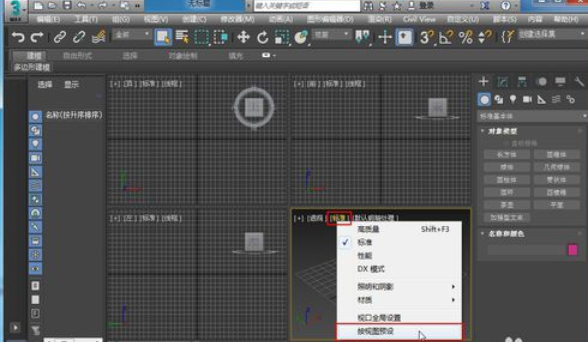


设置完点“确定”,就能退出。我们会发现原来的“标准”变成了“用户定义”,若要恢复“标准”可以单击“用户定义”,在下拉菜单中选择“标准”。
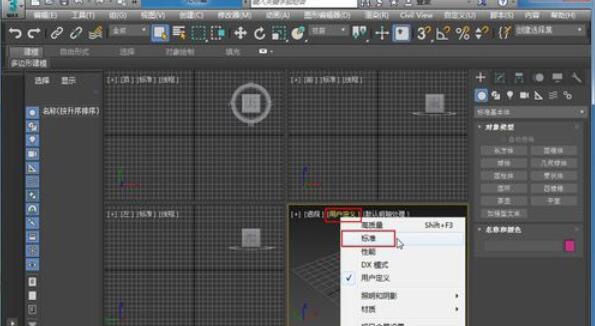
上文就讲解了3dsmax2017默认灯光设置操作内容,希望有需要的朋友都来学习哦。
- 《宝可梦朱紫》双打伊布队配置讲解
- 《宝可梦朱紫》7星喷火龙单刷教程
- 马斯克就是否辞去推特董事发起投票 超一半赞成
- 成龙筹备《尖峰时刻4》 吴京刘德华携手“起航”
- 《黑羊》真结局剧情展示及达成方法
- 《黑羊》视频攻略 全结局流程视频攻略
- 《阿凡达2》内地票房突破4亿元;行程卡纪念版涉嫌违规暂停服务;阿里云香港机房故障
- 《原神》秋津森夜试胆会第五天攻略
- 《黑羊》背景介绍及剧情解析
- 《宝可梦朱紫》双打超能艳鸵队配置推荐
- 海南岛电影节揭幕 开幕片《保你平安》剧组亮相
- 《阿凡达2》内地总票房破4亿 口碑不俗高分开画
- 《保你平安》海南岛电影节首映 李雪琴泪洒现场
- 《宝可梦朱紫》团体战1T与2T全属性伤害一览
- 《宝可梦朱紫》飞天螳螂高效刷闪位置
- 《黑羊》全流程视频攻略 黑羊真结局展示
- 环形战争冰雪节最新兑换码一览
- 《黑羊》第三章复读机按键顺序
- 《宝可梦朱紫》最强七星闪焰王牌活动介绍
- 《黑羊》隐藏剧情触发方法
- 小米10系列可升级到MIUI 14 预计明年3月推送
- 《原神》3.3秋津森夜试胆会其三世事流水攻略
- 《原神》七圣召唤翠翎恐蕈酒馆挑战攻略
- 《巫师3》次世代版新手避坑指南
- 《巫师3》次世代版老鼠之塔爬塔攻略
- 易卡通儿童乐园管理系统 v5.0
- 腾云洗浴管理系统 v4.32
- 干部人事档案目录管理系统 v3.0
- 创业好帮手账目管理软件 v2.61
- 大黄蜂车辆管理系统 v2.65
- 北极光绩效管理软件 v1.03
- 商会协会会员管理系统 v1.4.0.556
- 益盟操盘手睿讯通 v3.5.1.5
- 麒灵个人财务管理软件 v2.0.1.0
- 益盟操盘手主力版 v3.5.1.5
- 荣耀大天使
- 《夜勤人》 免安装中文绿色版
- 《SuchArt:天才艺术家模拟器》简体中文免安装版
- 《幻想铁匠》 免安装绿色中文版
- 多玩快快游戏医生 V3.8
- 达达万能透视辅助 V1.0.0 通用版
- CF换肤 V1.0 绿色版
- 300英雄小涛盒子 V1.3.6
- 麦兜CF自动准备器 V1.0 绿色版
- 《SuchArt:天才艺术家模拟器》简体中文免安装版
- relieved
- religion
- religious
- religiously
- relinquish
- relish
- relive
- rellie
- reload
- relocate
- 小小的承诺/星星小镇微童话
- 哲匠录
- 侏罗纪海中的大个子/生命的悸动
- 给孩子的人性的优点/给孩子的智慧经典
- 了不起的我自己(共6册)
- 每一天都是爱你的一天
- 伊西德罗·帕罗迪的六个谜题
- 一根杆子撬动万物/超有趣的机械物理启蒙书
- 比较大赛(精)/宝宝的第一套数学启蒙绘本
- 简笔画大全/万有童书
- [BT下载][风起陇西][全24集][WEB-MKV/122.38G][国语配音/中文字幕][4K-2160P][H265][Huawei] 剧集 2022 大陆 剧情 打包
- [BT下载][秘密入侵][更至07集][英语中英双字][HD-MP4][1080P] 剧集 2023 美国 剧情 连载
- [BT下载][战士 第三季][更至07集][英语中英双字][HD-MP4][1080P] 剧集 2023 美国 剧情 连载
- [BT下载][基地 第二季][更至03集][英语中英双字][HD-MP4][1080P] 剧集 2023 美国 剧情 连载
- [BT下载][旧案寻凶 第二季][更至08集][韩语中字][HD-MP4][1080P] 剧集 2023 韩国 剧情 连载
- [BT下载][今生也请多指教][更至12集][韩语中字][HD-MP4][1080P] 剧集 2023 韩国 喜剧 连载
- [BT下载][Numbers:大厦森林的监视者们][更至10集][韩语中字][HD-MP4][1080P] 剧集 2023 韩国 剧情 连载
- [BT下载][陌生人][更至04集][韩语中字][HD-MP4][1080P] 剧集 2023 韩国 剧情 连载
- [BT下载][长时间等你][更至02集][韩语中字][HD-MP4][1080P] 剧集 2023 韩国 剧情 连载
- [BT下载][欢迎来到王之国][更至12集][韩语中字][HD-MP4][1080P] 剧集 2023 韩国 喜剧 连载